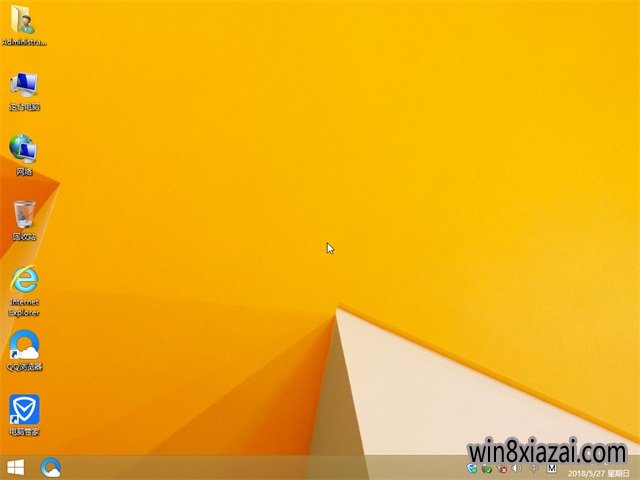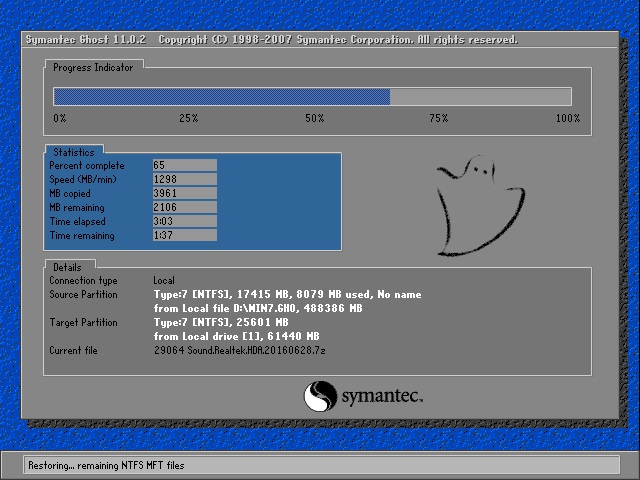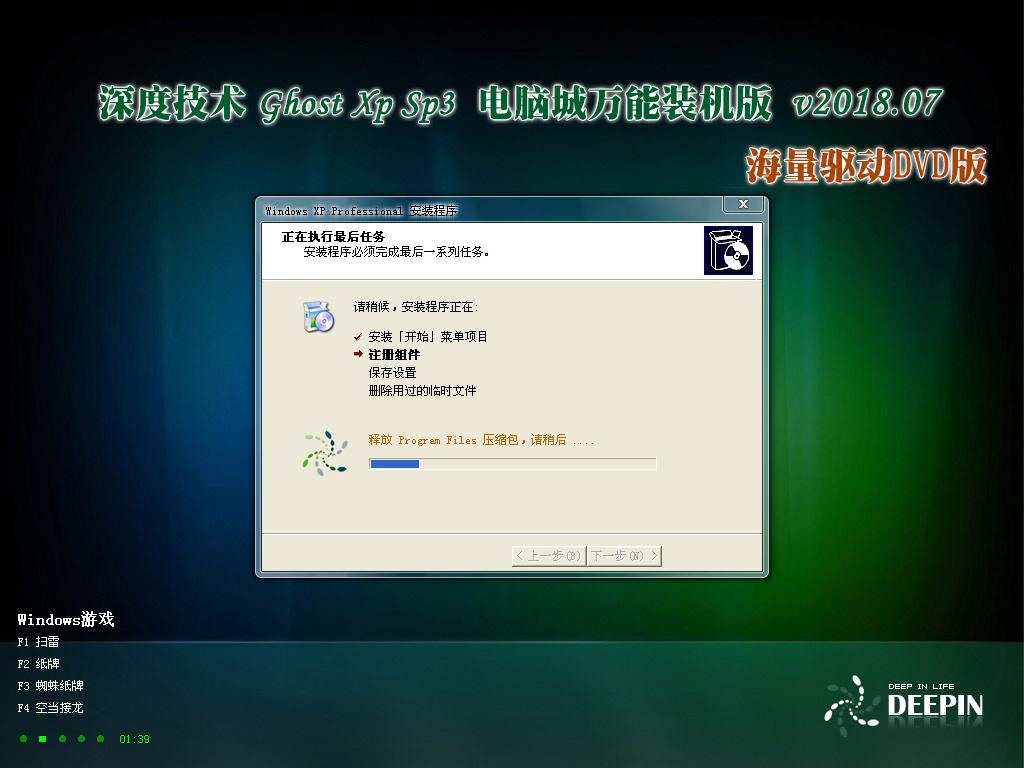八招设置Excel2007 用得更顺手
Excel2007用起来还不是很顺手,感觉还是用以前的版本习惯,笔者今天教你设置一下,适应以前的操作习惯。
招式一:把“快速访问工具栏”请下来
设置方法如下:点击Office按钮
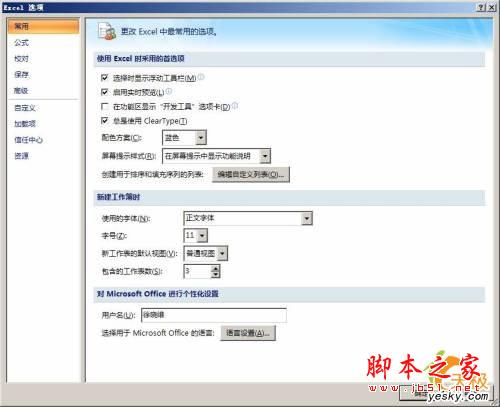
点击左面“自定义”栏,在右面会出现“自定义快速访问工具栏”设置界面如(图二)所示:
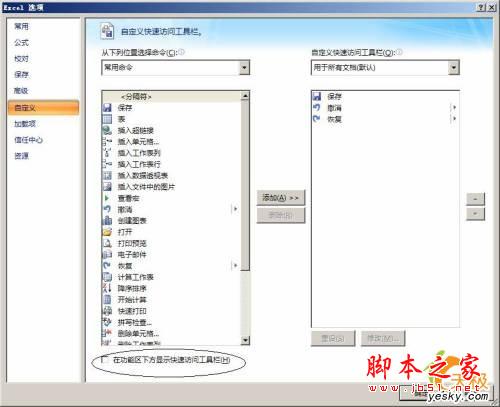
在这里你可以添加你日常工作中常用的命令。添加完以后勾选下面的“在功能区下方显示快速访问工具栏”选项,点击“确定”。这样我们就把“快速访问工具栏”请到功能区下面来了。为什么要把“快速访问工具栏”给弄下来呢,大家有没有发现“快速访问工具栏”在标题栏上和文件标题同处一栏,常用命令显示的数量有限,有时不得不点击下拉按钮来找常用命令,把“快速访问工具栏”弄下来就好了,上面的常用命令可以显示很多,就像以前版本的excel的工具栏一样,用起来很方便。
招式二:隐藏“功能区”让“工作区”视野更开阔
在招式一中我们把“快速访问工具栏”请到下面来了,大家是不是觉得工作区有点变小了?没关系。现在你双击“功能区“上面的任何一个选项卡如“开始”,你发现了什么,哈,“功能区”隐藏起来了。用的时候只要单击一下功能区上的选项卡,“功能区”一下子就显示出来了,和以前版本的Excel比较一下。你会发现原来Excel2007的“功能区”就像以前版本的菜单栏的下拉菜单,“功能区”上面的“选项卡”其实就是以前版本的菜单栏。嘻嘻!
招式三:让Excel2007换换“衣服”
有时在网上看到别人的Excel2007界面是黑色的,是不是想换换自己的Excel2007的颜色?跟我来!如(图一)在“Excel选项”界面“常用”项,在配色方案处点击下拉箭头,出现了三种配色方案,里面就有黑色的,选取以后点击“确定”,怎么样?是不是很爽?呵呵!
招式四:让低版本excel顺利打开excel2007制作的文件
Excel2007制作的文件后缀名为xlsx,而以前版本的Excel文件后缀名为xls,这样用Excel2007做的文件在以前版本的Excel里是打不开的。有没有解决这一问题的好方法呢?有人说:“我在保存文件时另存为xls格式文件不就行了吗?”可是假如你忘了呢,是不是还要重新打开一次再来一次转换?现在你在(图一)的示的“Excel选项”界面,点击“保存”栏,在“将文件保存为此格式”一项点击下拉箭头,选择”Excel97-2003工作簿(*.xls)”点击“确定”这样你以后用Excel2007做的文件在低版本的excel里也能打开了,不必顾虑使用你文件的人的电脑里是否装有高版本的Excel2007了。
招式五:我的文件很安全,系统瘫痪俺不怕
在”Excel选项“保存栏”里,更改“自动恢复文件位置”“默认文件位置”的路径,(注意:不要把文件放在C盘哟。)这样只要硬盘不坏,以后系统瘫痪了也不怕了,文件不会丢失。
招式六:巧妙设置状态栏,提高工作效率

如图四所示情况:把英语考试分数全选,下面状态栏显示出平均值,计数,求和。分数情况一目了然,但是还是不够详细,让我们来设置一下。在下面的“状态栏”点击右键,弹出如(图五)所示菜单

勾选“数值计数、最小值、最大值”这样我们对“英语考试分数”情况只要看看状态栏就了如指掌了。
招式七:不看键盘,实现真正的“盲打”
如(图五)所示,勾选“大写,数字”这样在做文件时不用看键盘上的指示灯只要看看“状态栏”就知道大就写状态和数字小键盘是否开关了,是不是很方便?
招式八:工作表数量随心设
Excel2007在插入工作表方面做了改进如(图六)点击“插入工作表”图标或按Shift+F11组合键可以很方便的插入一张工作表。

但是有时候我们有特殊的需要,一次要在工作薄中做好多工作表,这样做速度还是有点慢哟!现在你进入(图一)所示” 的“Excel选项”界面,在“常用”一栏的“包含的工作表数”一项根据自己的实际情况设置工作表的数量即可,默认数字是3。设置好后点击“确定”,回到工作区看看,工作表数量是不是变了?呵呵!
推荐系统
番茄花园 Windows 10 极速企业版 版本1903 2022年7月(32位) ISO镜像快速下载
语言:中文版系统大小:3.98GB系统类型:Win10番茄花园 Windows 10 32位极速企业版 v2022年7月 一、系统主要特点: 使用微软Win10正式发布的企业TLSB版制作; 安装过程全自动无人值守,无需输入序列号,全自动设置; 安装完成后使用Administrator账户直接登录系统,无需手动设置账号。 安装过程中自动激活
新萝卜家园电脑城专用系统 Windows10 x86 企业版 版本1507 2022年7月(32位) ISO镜像高速下载
语言:中文版系统大小:3.98GB系统类型:Win10新萝卜家园电脑城专用系统 Windows10 x86企业版 2022年7月 一、系统主要特点: 使用微软Win10正式发布的企业TLSB版制作; 安装过程全自动无人值守,无需输入序列号,全自动设置; 安装完成后使用Administrator账户直接登录系统,无需手动设置账号。 安装过程
笔记本&台式机专用系统 Windows10 企业版 版本1903 2022年7月(32位) ISO镜像快速下载
语言:中文版系统大小:3.98GB系统类型:Win10笔记本台式机专用系统 Windows 10 32位企业版 v2022年7月 一、系统主要特点: 使用微软Win10正式发布的企业TLSB版制作; 安装过程全自动无人值守,无需输入序列号,全自动设置; 安装完成后使用Administrator账户直接登录系统,无需手动设置账号。 安装过
笔记本&台式机专用系统 Windows10 企业版 版本1903 2022年7月(64位) 提供下载
语言:中文版系统大小:3.98GB系统类型:Win10笔记本台式机专用系统 Windows10 64专业版 v2022年7月 一、系统主要特点: 使用微软Win10正式发布的专业版制作; 安装过程全自动无人值守,无需输入序列号,全自动设置; 安装完成后使用Administrator账户直接登录系统,无需手动设置账号。 安装过程中自动
雨林木风 Windows10 x64 企业装机版 版本1903 2022年7月(64位) ISO镜像高速下载
语言:中文版系统大小:3.98GB系统类型:Win10新雨林木风 Windows10 x64 企业装机版 2022年7月 一、系统主要特点: 使用微软Win10正式发布的企业TLSB版制作; 安装过程全自动无人值守,无需输入序列号,全自动设置; 安装完成后使用Administrator账户直接登录系统,无需手动设置账号。 安装过程中自动激活
深度技术 Windows 10 x64 企业版 电脑城装机版 版本1903 2022年7月(64位) 高速下载
语言:中文版系统大小:3.98GB系统类型:Win10深度技术 Windows 10 x64 企业TLSB 电脑城装机版2022年7月 一、系统主要特点: 使用微软Win10正式发布的企业TLSB版制作; 安装过程全自动无人值守,无需输入序列号,全自动设置; 安装完成后使用Administrator账户直接登录系统,无需手动设置账号。 安装过程
电脑公司 装机专用系统Windows10 x64 企业版2022年7月(64位) ISO镜像高速下载
语言:中文版系统大小:3.98GB系统类型:Win10电脑公司 装机专用系统 Windows10 x64 企业TLSB版2022年7月一、系统主要特点: 使用微软Win10正式发布的企业TLSB版制作; 安装过程全自动无人值守,无需输入序列号,全自动设置; 安装完成后使用Administrator账户直接登录系统,无需手动设置账号。 安装过
新雨林木风 Windows10 x86 企业装机版2022年7月(32位) ISO镜像高速下载
语言:中文版系统大小:3.15GB系统类型:Win10新雨林木风 Windows10 x86 专业版 2022年7月 一、系统主要特点: 使用微软Win10正式发布的专业版制作; 安装过程全自动无人值守,无需输入序列号,全自动设置; 安装完成后使用Administrator账户直接登录系统,无需手动设置账号。 安装过程中自动激活系统,无
热门系统
- 1华硕笔记本&台式机专用系统 GhostWin7 32位正式旗舰版2018年8月(32位)ISO镜像下载
- 2雨林木风 Ghost Win7 SP1 装机版 2020年4月(32位) 提供下载
- 3深度技术 Windows 10 x86 企业版 电脑城装机版2018年10月(32位) ISO镜像免费下载
- 4电脑公司 装机专用系统Windows10 x86喜迎国庆 企业版2020年10月(32位) ISO镜像快速下载
- 5深度技术 Windows 10 x86 企业版 六一节 电脑城装机版 版本1903 2022年6月(32位) ISO镜像免费下载
- 6深度技术 Windows 10 x64 企业版 电脑城装机版2021年1月(64位) 高速下载
- 7新萝卜家园电脑城专用系统 Windows10 x64 企业版2019年10月(64位) ISO镜像免费下载
- 8新萝卜家园 GhostWin7 SP1 最新电脑城极速装机版2018年8月(32位)ISO镜像下载
- 9电脑公司Ghost Win8.1 x32 精选纯净版2022年5月(免激活) ISO镜像高速下载
- 10新萝卜家园Ghost Win8.1 X32 最新纯净版2018年05(自动激活) ISO镜像免费下载
热门文章
- 1华为手环6pro有游泳功能吗-支持游泳模式吗
- 2重装上阵新赛季有哪些重型武器_重装上阵新赛季重型武器列表
- 3系统之家win8笔记本推荐
- 4AMD锐龙R3-1200性能怎么样 AMD Ryzen 3 1200深度评测
- 5揭盖中乐视会员?康师傅饮料瓶盖编码泄露,中了也白中
- 6使用win7中本地搜索功能时四个技巧快速找到文件的操作方如何用win7的搜索功能法
- 7premiere怎么更改素材序列? premiere更改序列设置的方法
- 8天天酷跑布鲁与冰原狼仔哪一个好 布鲁好还是冰原狼仔好
- 9斐讯k1路由器刷Breed BootLoader(不死UBoot)教程
- 10路由器密码忘了怎么办 无线路由器登陆密码忘了解决方法【详解】
常用系统
- 1风林火山Ghost Win8.1 x64 快速纯净版2018年06(永久激活) 提供下载
- 2深度技术Ghost Win8.1 x32位 特别纯净版2022年5月(免激活) ISO镜像高速下载
- 3雨林木风Ghost系统 Win8.1 (32位) 稳定极速纯净版2018年09月(免激活)ISO镜像下载
- 4电脑公司Ghost Win8.1 x32 精选纯净版2020年6月(免激活) ISO镜像高速下载
- 5雨林木风Ghost Win7 x64 SP1 极速装机版2020年9月(64位) 高速下载
- 6深度技术最新版 GHOSTXPSP3 电脑城万能装机版下载 2018年7月
- 7新萝卜家园电脑城专用系统 Windows10 x64 企业版2020年4月(64位) ISO镜像免费下载
- 8电脑公司Ghost Win7 Sp1 装机万能版2019年11月(32位) 提供下载
- 9电脑公司 GhostXpSp3 电脑城装机版 2020年11月 ISO镜像高速下载
- 10华硕笔记本&台式机专用系统 Windows10 企业版 2018年4月(32位) ISO镜像免费下载